Daptar eusi
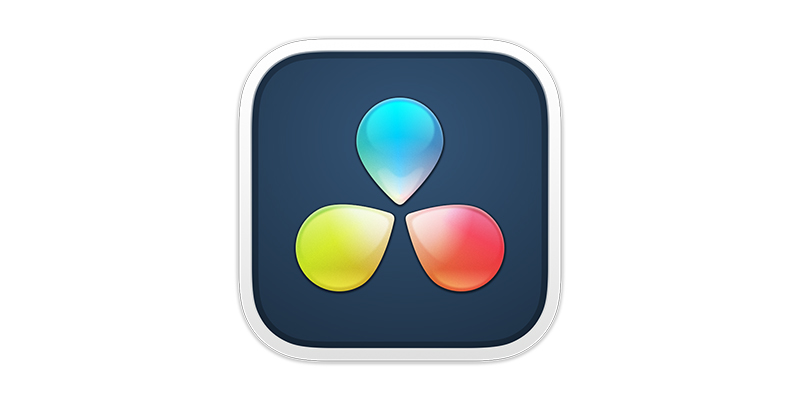
Kasempetan lamun anjeun geus nempo pilem anjeun geus nempo layar héjo. Ti blockbuster anggaran tinggi pangbadagna nepi ka sintreuk indie pangleutikna, ampir saha bisa make layar héjo poé ieu. Sareng televisi ayeuna nuju ngalaksanakeun tindakan ogé.
Téknologi anu sakali-kali mahal-mahal, berkat ngedit pidéo parangkat lunak, sayogi pikeun ampir sadayana.
Naon éta Layar Héjo?
Upami anjeun kantos naroskeun patarosan ka diri anjeun, Naon Dupi Layar Héjo? teras jawabanna basajan — éta layar anu héjo!
Anjeun ngajantenkeun aktor anjeun tampil di payuneun layar héjo atanapi layar héjo, teras anjeun ngagentos layar ku naon waé anu tiasa dibayangkeun ku imajinasi (atanapi anggaran) anjeun. .
Biasana, warna layar di tukangeun palaku nyaéta héjo — ku kituna layar héjo ngembang salaku istilah umum — tapi sakapeung bisa jadi bulao, atawa malah konéng.
Praktek nyabut layar warna ku cara kieu disebut konci chroma (konci chroma sok disebut oge Color Separation Overlay, atawa CSO, di Inggris) sabab sacara harfiah keying jauh warna chroma.
Jeung lamun datang ka ngédit pidéo DaVinci Resolve layar héjo mangrupikeun tempat anu saé pikeun diajar sareng alat anu saé pikeun dianggo. Tapi kumaha anjeun nganggo layar héjo dina DaVinci Resolve? Sareng kumaha anjeun ngahapus layar héjo?
Kumaha Ngagunakeun Layar Héjo dina DaVinci Resolve
Aya dua metode anu anjeun tiasa dianggo pikeunchromakey dina DaVinci Resolve.
-
Metode Hiji – Alat Kualifikasi
Anjeun peryogi dua klip pikeun prosés ieu. Hiji klip layar héjo bakal klip foreground, nu hiji jeung aktor anjeun nangtung di hareup layar héjo. Klip anu sanés nyaéta gambar latar tukang anu ngagentos layar héjo. Ieu salah sahiji nu anjeun bakal nempo balik aktor.
-
Green Screen di DaVinci Resolve
Mimitian proyék anyar dina DaVinci Resolve. Pindah ka File teras Proyék Anyar.

Pindah ka File, Impor Média.
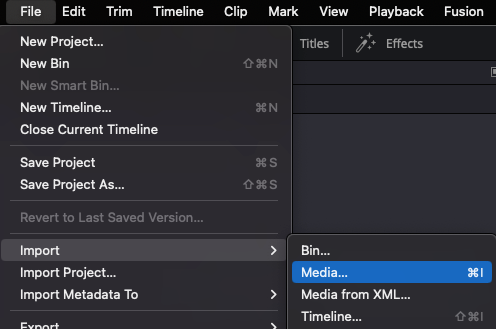
Kotektak komputer Anjeun tur pilih klip nu Anjeun hoyong tambahkeun, teras klik Buka.
Klip Anjeun bakal muncul dina Kolam Media.
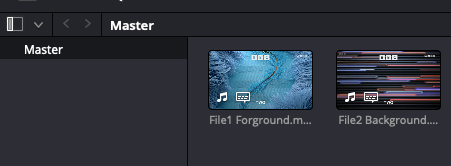
Anjeun teras peryogi pikeun nyered ka timeline anjeun.
Teundeun klip latar dina saluran Video 1. Pasang klip latar hareup dina saluran Video 2.
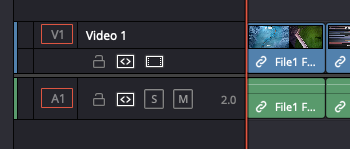
Klik ikon Warna di handapeun rohangan gawé.
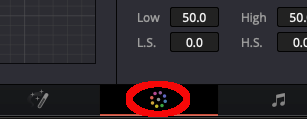
Pilih ikon 3D Qualifier. Ieu hiji nu kasampak kawas eyedropper. Ieu bakal ngamunculkeun pilihan anu anjeun tiasa pilih.
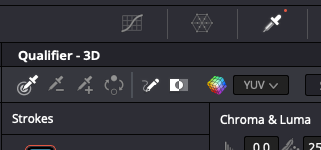
Klik dina Color Picker Eyedrop (éta anu aya di belah kénca).

Saluyukeun klip latar hareup anjeun supados anjeun tiasa ningali layar héjo. Anjeun teras kedah klik dina bagian héjo gambar jadi eyedropper nyokot eta up. Kadé ngan klik dina héjo, sabab ieu téh naon DaVinci Resolve bade koncikaluar.
Tapi, mun anjeun nyieun kasalahan anjeun salawasna bisa ngabolaykeunana ku buka tab Édit teras ngaklik Balikkeun.
Klik katuhu dina jandela grid nu aya di katuhueun jandela utama. Pilih Tambah Kaluaran Alfa tina ménu pop-up.
Kaluaran alfa nangtukeun sabaraha transparan obyék, relatif ka latar tukangna.
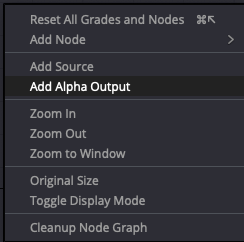
Sawaktos Anjeun milih Alfa Kaluaran ieu bakal ngamunculkeun "node" — versi leutik tina jandela utama.
Klik-kénca dina kotak biru dina node, teras sered ka bunderan biru nu aya di katuhu.

Kasang tukang anjeun ayeuna bakal katingali di tukangeun bentuk aktor salaku daérah transparan.
Pikeun ngabalikeun ieu, supados aktor tetep katingali sareng latar tukangna di tukangeun aktor, anjeun kudu ngaklik Ikon Balikkeun dina kotak Qualifier.
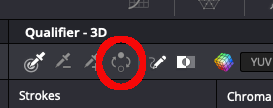
Subjek ayeuna bakal katingali jeung latar bakal diselapkeun di tukangeunana.
Kumaha carana Nyabut Tepi Héjo tina Gambar Subyek
Anjeun ogé kedah ngabersihan gambar saatos réngsé. Kadang-kadang aya "fringing", dimana sababaraha héjo masih bisa ditempo di sabudeureun edges sahiji aktor.
- Pikeun ngaleungitkeun ieu, buka jandela Qualifier.
- Klik dina menu HSL tur pilih 3D
- Pilih alat Qualifier.
- Klik jeung sered kana bagian leutik aktor anjeun dimana héjo masih katingali. Rambut mangrupikeun daérah anu umum dimana tumpahan héjobisa lumangsung, tapi di mana waé héjo masih katingali bakal cukup.
- Cék kotak Despill. Ieu bakal ngaleungitkeun héjo anu anjeun pilih sareng ningkatkeun éfék sadayana. Anjeun tiasa ngulang prosés ieu sasering anu anjeun peryogikeun pikeun ngaleungitkeun sagala ngambah ahir héjo.
Sareng éta! Ayeuna anjeun tiasa ngahapus layar héjo tina cuplikan pidéo anjeun sareng ngagentos ku naon waé anu anjeun pikahoyong.
Masking
Kalayan sababaraha cuplikan layar héjo, anjeun panginten kedah ngadamel tambahan pangaluyuan. Anjeun panginten kedah motong hiji hal tina pigura ahir anu anjeun henteu peryogikeun. Atanapi panginten cuplikan anjeun kedah dirobih ukuran supados latar payun sareng latarna cocog, supados langkung realistis.
DaVinci Resolve tiasa ngabantosan ieu ogé.
Pikeun ngalakukeun ieu anjeun kedah nganggo setélan Power Windows, nu ogé katelah masks.
Kumaha Ngagunakeun Power Windows pikeun Masking
Pilih ikon Jandela.
Pilih Bentuk nu Power Window perlu janten kanggo anjeun nyaluyukeun footage anjeun.
Saluyukeun ujung-ujung Power Windows. Anjeun tiasa ngalakukeun ieu ku ngaklik sareng nyered titik-titik anu ngurilingan jandela kakuatan.
Saluyukeun bentuk anu anjeun pilih pikeun mastikeun latar hareup anjeun ngaleungitkeun atanapi nyaluyukeun masalah anu anjeun alami tapi henteu bahaya mangaruhan anjeun. aktor bari maranéhna ngalakukeun. Contona, upami anjeun motong hiji hal, pastikeun pamotongan moal mangaruhan bagian mana waeaktor nalika aranjeunna gerak.
Saluyukeun Bentuk Jandela Daya sareng Transform
Anjeun tiasa nyaluyukeun setelan bentuk Jandela Daya langkung jauh ku cara nganggo pilihan Transform. Ieu bakal ngidinan Anjeun pikeun ngarobah opacity bentuk, posisi, jeung sudut. Anjeun oge bisa nyaluyukeun Softness tina sisi bentukna.
Sababaraha setelan ieu butuh latihan saeutik nepi ka anjeun meunang hasil nu dipikahoyong, tapi sia méakkeun waktu jeung aranjeunna pikeun neuleuman naon rupa bédana maranéhna bisa nyieun. kana footage anjeun.
Sanggeus rengse, klik OK sarta pangaruhna bakal dilarapkeun ka footage anjeun.
Koreksi Warna
Sakapeung lamun maké layar héjo pangaruh bisa kasampak saeutik wajar. Panon pohara alus dina nyokot lamun hal teu rada "kasampak" katuhu, sarta layar héjo kirang-dilarapkeun bisa boga pangaruh ieu. Untungna, DaVinci Resolve tiasa ngabantosan ngabenerkeun warna ogé ku cara nyaluyukeun alat koreksi warna sareng paparanana.
Kumaha Ngalereskeun Warna Footage Layar Héjo dina Davinci Resolve
- Pilih ikon Klip, tingali éta klip dina timeline anjeun.
- Pilih klip dimana anjeun hoyong nerapkeun koreksi warna.
- Pilih ikon Kurva.
- Kurangkeun Sorotan sareng jieun kurva anu kasarna S -shaped.
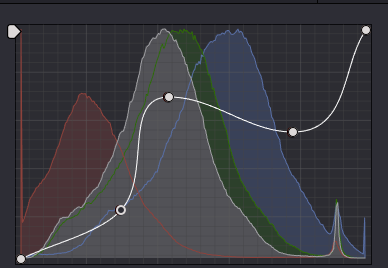
Ayeuna pilih ikon Roda Warna.
- Saluyukeun roda Offset ka handap ku ngaklik dinya tur nyered ka kénca.
- Anjeun tiasa nurunkeun bédawarna ku cara nyered bar ka handap.
- Anjeun tiasa ngalakukeun hal anu sami ku cara nyaluyukeun setelan paparan supados tingkat cahaya antara latar payun sareng klip latar anjeun cocog.
- Sapertos sareng setelan Masking, tiasa waé. nyandak latihan saeutik pikeun ngabiasakeun jenis bédana ieu bisa nyieun, tapi hasilna bakal yén foreground jeung latar tukang klip anjeun bakal ngahiji jadi leuwih seamlessly.
Metode Dua - Delta Keyer
Aya cara séjén pikeun ngahapus layar héjo nganggo DaVinci Resolve. Metoda ieu rada basajan ti nu kahiji, tapi hasilna bisa jadi sagampil éféktif. Ieu katelah metode Delta Keyer.
Pindah ka tab Fusion di bagean handap layar.

Klik katuhu di jero panel Nodes. Pindah ka Add Tool, teras ka Matte, teras pilih pilihan Delta Keyer.
Anjeun teras kedah ngaitkeun alat ieu antara dua titik. Ieu bakal ngabalukarkeun jandela titik anyar muka. Ti dinya anjeun bakal tiasa ngaksés sadaya setélan Delta Keyer.
Sapertos metodeu anu munggaran, anjeun kedah milih warna anu anjeun hoyong konci. Jang ngalampahkeun ieu, paké eyedropper pikeun milih latar tukang héjo anu anjeun hoyong hapus.
Anjeun teras tiasa nganggo geseran Héjo, Beureum, sareng Biru dina panel setélan pikeun nyaluyukeun konci anu dilakukeun ku DaVinci Resolve. Saluyukeun geseran nepi ka héjo leungit.
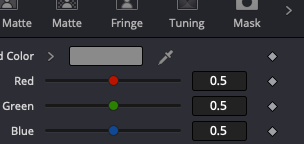
Aktor anjeun ayeuna bakal aya di hareup kosong.background.
Pikeun nambahkeun latar, ayeuna anjeun bisa asup ka mode Édit jeung latar tukang bakal diselapkeun di tukangeun aktor.
Metoda ieu saeutik saeutik kalibet ti nu kahiji tapi hasilna. dianggo pisan éféktif.
Kacindekan
DaVinci Resolve mangrupakeun sapotong kuat software nu ngidinan éditor ngadalikeun footage maranéhanana sarta sapotong alus teuing software pikeun karya pos-produksi dina video. Sareng nalika panggunaan layar héjo janten langkung umum dina produksi bioskop sareng televisi, diajar kumaha ngagunakeun éta mangrupikeun kaahlian anu berharga pikeun pamekar anu badé mekarkeun.
Diajar kumaha nyabut layar héjo. dina DaVinci Resolve invaluable sabab loba dipaké. Diajar kaahlian anu ngabantosan layar héjo sareng ngontrol cuplikan anjeun bakal salawasna ngajaga anjeun dina kaayaan anu saé… Sareng ayeuna anjeun tiasa!

